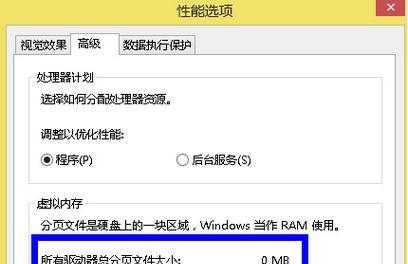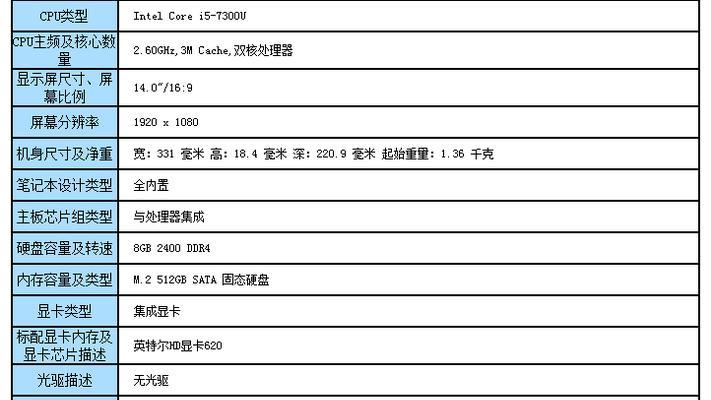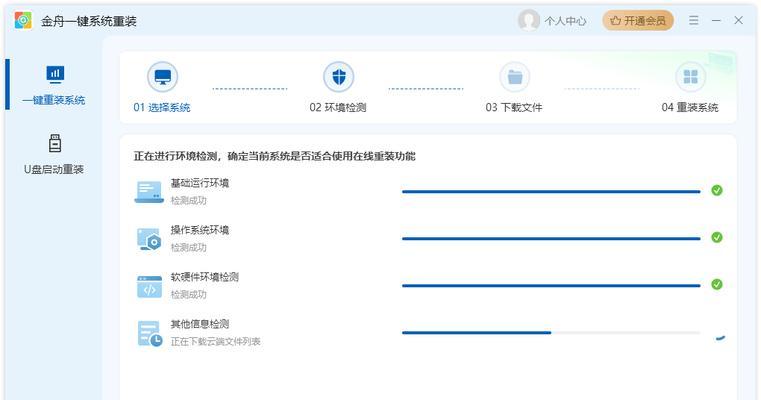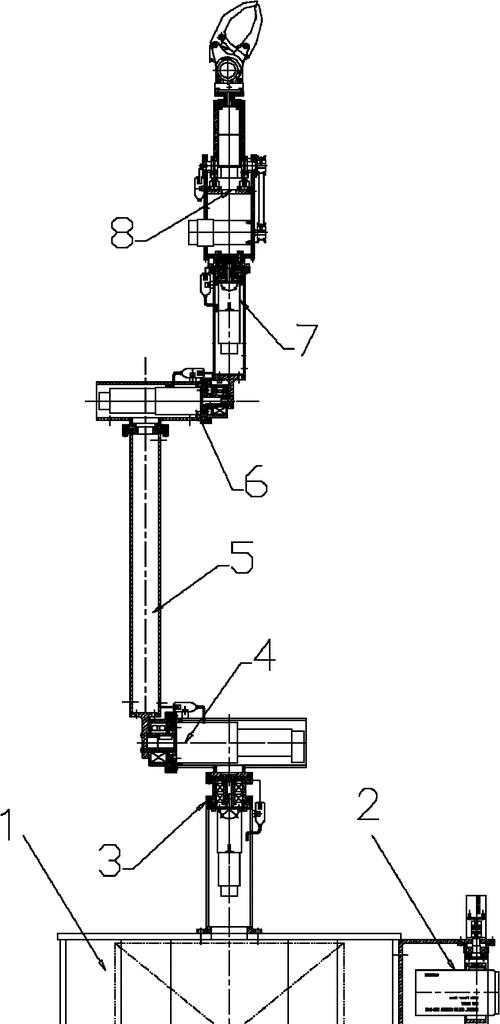如何解除BIOS禁用USB功能(图解解决方案及操作步骤)
在某些情况下,电脑的BIOS系统可能会禁用USB功能,导致用户无法使用USB设备。然而,通过一些简单的操作,我们可以解除BIOS对USB功能的限制,使USB设备能够正常工作。本文将以图解的方式,详细介绍如何解除BIOS禁用USB功能的具体步骤。
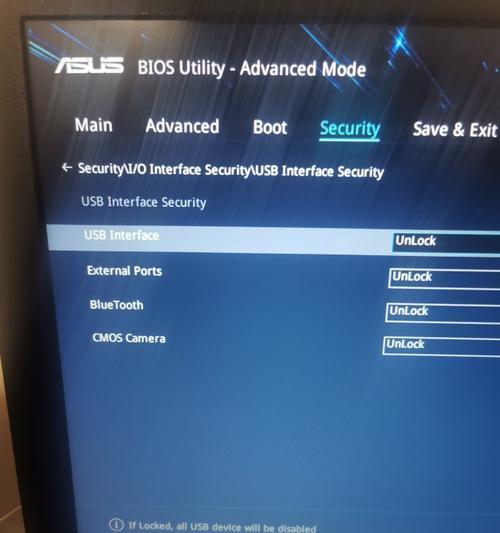
1.检查电脑型号和BIOS版本
2.进入BIOS设置界面
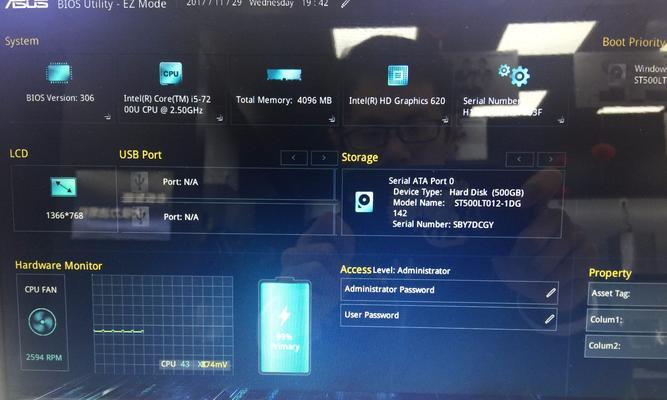
3.寻找“USBConfiguration”选项
4.进入“USBConfiguration”选项
5.寻找“USBController”选项

6.进入“USBController”选项
7.改变USBController的设置为Enabled
8.寻找“LegacyUSBSupport”选项
9.进入“LegacyUSBSupport”选项
10.改变LegacyUSBSupport的设置为Enabled
11.保存并退出BIOS设置界面
12.重启电脑
13.检查USB设备是否可以正常工作
14.如仍无法使用USB设备,则尝试其他解决方案
15.
详细内容:
1.检查电脑型号和BIOS版本:首先确定自己电脑的型号和当前的BIOS版本,以确保找到正确的解决方案。
2.进入BIOS设置界面:在开机过程中按下特定的键(一般是Del或F2)进入电脑的BIOS设置界面。
3.寻找“USBConfiguration”选项:在BIOS设置界面中,使用方向键浏览选项,找到与USB相关的设置选项。
4.进入“USBConfiguration”选项:选中“USBConfiguration”选项,按下Enter键进入该选项的设置界面。
5.寻找“USBController”选项:在“USBConfiguration”界面中,使用方向键寻找到“USBController”选项。
6.进入“USBController”选项:选中“USBController”选项,按下Enter键进入该选项的设置界面。
7.改变USBController的设置为Enabled:在“USBController”设置界面中,使用方向键选择Enabled选项,并按下Enter键进行确认。
8.寻找“LegacyUSBSupport”选项:在“USBConfiguration”界面中,使用方向键寻找到“LegacyUSBSupport”选项。
9.进入“LegacyUSBSupport”选项:选中“LegacyUSBSupport”选项,按下Enter键进入该选项的设置界面。
10.改变LegacyUSBSupport的设置为Enabled:在“LegacyUSBSupport”设置界面中,使用方向键选择Enabled选项,并按下Enter键进行确认。
11.保存并退出BIOS设置界面:在BIOS设置界面中,找到保存并退出的选项,并按照提示保存设置并退出BIOS界面。
12.重启电脑:重新启动电脑,让新的BIOS设置生效。
13.检查USB设备是否可以正常工作:连接USB设备,检查它是否能够正常工作,如果能够被电脑识别和使用,则表示解除BIOS禁用USB功能成功。
14.如仍无法使用USB设备,则尝试其他解决方案:如果USB设备仍然无法正常工作,可以尝试其他解决方案,如更新BIOS版本、更换USB设备驱动程序等。
15.通过本文介绍的步骤,用户可以解除BIOS对USB功能的限制,使USB设备能够正常工作。如果遇到问题,建议参考电脑厂商提供的具体操作指南或咨询专业人士的帮助。
版权声明:本文内容由互联网用户自发贡献,该文观点仅代表作者本人。本站仅提供信息存储空间服务,不拥有所有权,不承担相关法律责任。如发现本站有涉嫌抄袭侵权/违法违规的内容, 请发送邮件至 3561739510@qq.com 举报,一经查实,本站将立刻删除。
- 站长推荐
- 热门tag
- 标签列表